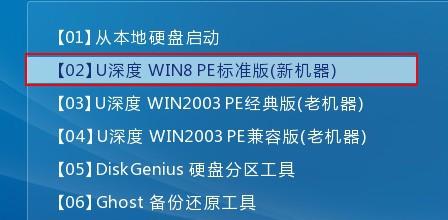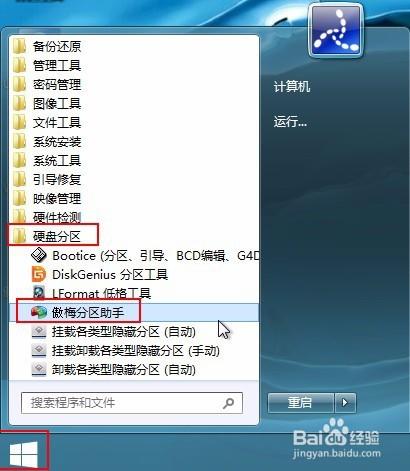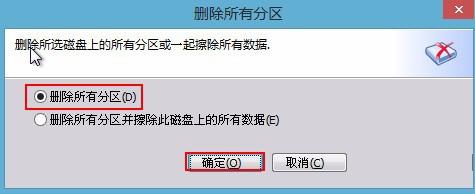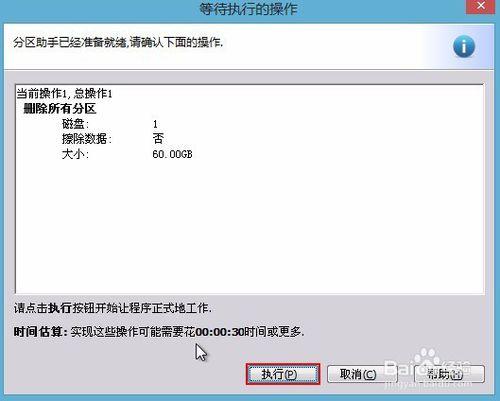硬碟分割槽格式有gpt和mbr兩種格式,gpt是全域性唯一標識磁碟分割槽表格式,而mbr則是硬碟的主引導記錄分割槽列表。當win7系統使用者想要換成win8系統就需要把mbr轉為gpt格式,那麼如何實現磁碟格式轉換呢?下面將u深度藉助傲梅分割槽助手實現mbr/gpt磁碟互轉教程分享給大家。
工具/原料
u深度
方法/步驟
1、將製作好的u深度u盤啟動盤插入電腦介面,開機按快捷鍵進入主選單介面,選擇“【02】U深度WIN8 PE標準版(新機器)”,如下圖所示:
2、進入pe系統後,依次點開“windows圖示-硬碟分割槽-傲梅分割槽助手”,如下圖所示:
3、開啟工具之後,我們必須先刪除分割槽後才能進行磁碟MBR/GPT間的轉換,直接點選“磁碟”選中“刪除所有分割槽”,在彈出的視窗中選擇“刪除所有分割槽”然後點選“確定”,如下圖所示:
4、確認完操作後,點選左上角“提交”,在隨後的執行和確認操作中點選“執行”,如下圖所示:
5、完成對所有分割槽的刪除操作後,就可以進行磁碟格式mbr和gpt間的互轉了,這裡我們點開“磁碟”,選擇“MBR/GPT磁碟互轉”,如下圖所示:
6、根據分割槽助手的提示資訊,需要依次在彈出的視窗中點選“確定-提交-執行-確定”完成MBR/GPT磁碟互轉的操作,如下圖所示:
以上就是磁碟分割槽格式mbr轉為gpt詳細步驟,操作是不是很簡單,有需要的朋友不妨跟著上面教程試試。